Η HP είναι μια από τις πιο δημοφιλείς εταιρείες τεχνολογίας παγκοσμίως. Δεν μπορούμε να αρνηθούμε το πόσο καλοί είναι οι φορητοί υπολογιστές, οι επιτραπέζιοι υπολογιστές, τα tablet και οι εκτυπωτές του. Επομένως, δεν θα εκπλαγούμε αν πολλοί από τους χρήστες του είναι εντυπωσιασμένοι και ικανοποιημένοι με τα προϊόντα που αναφέρονται. Επομένως, εάν διαθέτετε φορητό υπολογιστή, επιτραπέζιο υπολογιστή ή tablet HP και πρέπει να το μάθετε πώς να κάνετε στιγμιότυπο οθόνης σε HP, τότε είστε τυχεροί που φτάσατε σε αυτό το άρθρο. Είναι επειδή πρόκειται να μάθετε τις αποδεδειγμένα αποτελεσματικές μεθόδους ή τις καλύτερες διαδικασίες για να κάνετε σωστά την εργασία. Επομένως, τι περιμένετε; Ετοιμαστείτε να απορροφήσετε άλλη μια πολύτιμη μάθηση με τις καλύτερες λύσεις που παρέχονται παρακάτω.
Μέρος 1. Οι καλύτερες μέθοδοι για στιγμιότυπο οθόνης σε φορητούς και επιτραπέζιους υπολογιστές HP
Οι καλύτερες μέθοδοι για να τραβήξετε ένα στιγμιότυπο οθόνης του περιεχομένου της οθόνης ενός φορητού υπολογιστή βρίσκονται στην παλάμη των χεριών σας, αν γνωρίζετε γι' αυτές. Έτσι, πώς να τραβήξετε ένα στιγμιότυπο οθόνης αποτελεσματικά σε υπολογιστές HP; Λοιπόν, οι υπολογιστές HP, ακόμη και όλοι οι σημερινοί υπολογιστές, έχουν ενσωματωμένα εργαλεία για τη λήψη οθόνης. Αλλά φυσικά, υπάρχουν επίσης πολλές εφαρμογές λήψης οθόνης διαθέσιμες στο κατάστημα εφαρμογών τώρα που μπορούν να γίνουν εξαιρετικοί σύντροφοι στη λήψη οθονών. Ωστόσο, δεν είναι όλα αποτελεσματικά. Αλλά μην ανησυχείτε, γιατί, σε αυτό το μέρος, θα παρουσιάσουμε τις δοκιμασμένες εφαρμογές για αυτήν τη δουλειά ως εναλλακτικές μεθόδους που μπορείτε να έχετε. Λοιπόν, ποιες είναι αυτές; Ας δούμε παρακάτω.
Μέθοδος 1. Χρήση των καλύτερων εφαρμογών αποκοπής
1.1 AVAide Screen Recorder
AVAide Screen Recorder είναι γνωστό λόγω του ότι είναι διεκδικητικό και πολυλειτουργικό. Είναι το πιο αναμενόμενο λογισμικό που όλοι αναζητούν ένα εξαιρετικό απόκομμα και εργαλείο εγγραφής οθόνης δεν πρέπει να αντισταθεί. Θα αντισταθούν σε λογισμικό που, εκτός από το να έχει την καλύτερη συσκευή εγγραφής οθόνης, βίντεο, ήχου, παιχνίδι, κάμερα web και τηλέφωνο, έχει επίσης το καλύτερο εργαλείο αποκοπής στιγμιότυπων οθόνης στην HP; Για να μην αναφέρουμε τα πολυάριθμα στένσιλ όπως χρώματα, γραμματοσειρές, μεγέθη και σχήματα που μπορείτε να συμπεριλάβετε στην εικόνα που τραβήξατε. Επιπλέον, αυτή η συσκευή εγγραφής οθόνης AVAide σάς επιτρέπει να παράγετε τις καταγεγραμμένες οθόνες σε διάφορες μορφές όπως PNG, BMP, JPEG, GIF και TIFF.
Τι άλλο? Αυτό είναι πιθανώς ένα από τα σπουδαία λογισμικά που συνοδεύονται από πλήκτρα πρόσβασης για να κάνουν την πλοήγηση των χρηστών πολύ πιο προσιτή. Μαζί με αυτό είναι και οι άλλες μοναδικές ρυθμίσεις που διαθέτει, όπως μια ρύθμιση για ήχους, μικρόφωνο, κάμερα, ποντίκι και άλλα. Αυτά είναι μόνο μέρη του υπέροχου συνόλου του. Έτσι, για να δείτε πώς μπορεί να σας βοηθήσει στο πώς να κάνετε στιγμιότυπα οθόνης σε έναν επιτραπέζιο υπολογιστή HP, ακολουθούν τα βήματα για να το κάνετε.
- Καταγράψτε και αποκόψτε την οθόνη σας σε τρεις λειτουργίες!
- Καταγράφει αποτελεσματικά τα πάντα στον υπολογιστή HP σας γρήγορα.
- Παράγει ποιοτικά αποτελέσματα υψηλής έως χωρίς απώλειες.
- Πολλές ρυθμίσεις και στένσιλ για τσίμπημα
- Αξιόπιστο και ευέλικτο ακόμη και σε άλλες συσκευές υπολογιστών με Windows και Mac OS.
Πώς να χρησιμοποιήσετε το AVAide Screen Recorder για τη λήψη της οθόνης HP
Βήμα 1Αποκτήστε το λογισμικό αποκοπής στον υπολογιστή HP και εκκινήστε το. Μόλις εκκινήσετε, μπορείτε να μεταβείτε απευθείας στο Στιγμιότυπο εργαλείο, το οποίο βρίσκεται στο κουτί των ισχυρών εργαλείων στο πίσω μέρος της διεπαφής.
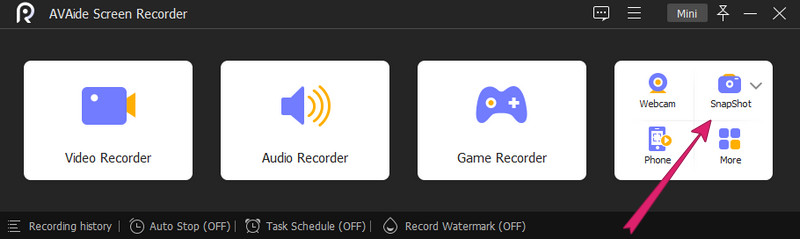
Βήμα 2Έτσι, αυτός είναι ο τρόπος λήψης ενός στιγμιότυπου οθόνης σε έναν επιτραπέζιο υπολογιστή HP αφού κάνετε κλικ στο Στιγμιότυπο εργαλείο. Επομένως, πρέπει απλώς να προσαρμόσετε το σταυρόνημα ώστε να ταιριάζει στην οθόνη που θέλετε να τραβήξετε. Μετά από αυτό, αποφασίστε να πλοηγηθείτε στα στένσιλ για την οθόνη που τραβήξατε σύμφωνα με τις ανάγκες σας.

Βήμα 3Στη συνέχεια, χτυπήστε το Σώσει εικονίδιο όταν τελειώσετε με την επεξεργασία ή όποτε θέλετε.
1.2. Snagit
Το Snagit είναι ένα άλλο εργαλείο αποκοπής που φέρνει διαφορά στη λήψη οθόνης. Αυτό έχει επίσης μια εύχρηστη διεπαφή με πολλές μοναδικές επιλογές χαρακτηριστικών. Το Snagit σάς επιτρέπει να επεξεργάζεστε, να αλλάζετε μέγεθος και να προσαρμόζετε τις εικόνες που τραβήξατε. Επιπλέον, όπως και το AVAide Screen Recorder, μπορεί να εγγράψει μια οθόνη κύλισης και υποστηρίζει λήψη βίντεο. Επομένως, ας δούμε πώς να κάνετε στιγμιότυπο οθόνης στο HP Pavilion χρησιμοποιώντας το Snagit.
Βήμα 1Εκκινήστε το Snagit από το HP Pavillion αφού το εγκαταστήσετε με επιτυχία. Υπενθύμιση, αυτό το λογισμικό χρειάζεται σημαντικό χώρο στον υπολογιστή HP σας.
Βήμα 2Στη συνέχεια, εναλλάξτε τις ρυθμίσεις που θέλετε να εφαρμόσετε στη μικρή διεπαφή. Στη συνέχεια, κάντε κλικ στο Πιάνω κουμπί. Μετά από αυτό, μπορείτε να αρχίσετε να επιλέγετε την περιοχή της οθόνης που θέλετε να τραβήξετε και να πατήσετε ΦΩΤΟΓΡΑΦΙΚΗ ΜΗΧΑΝΗ εικονίδιο μετά.
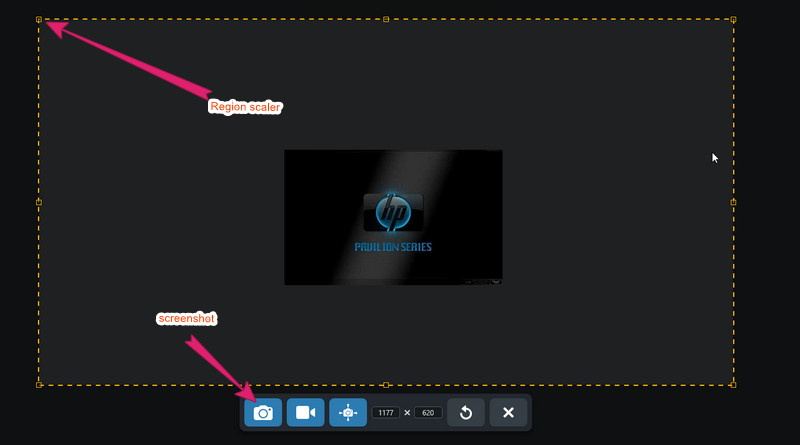
Βήμα 3Μετά το χτύπημα του ΦΩΤΟΓΡΑΦΙΚΗ ΜΗΧΑΝΗ εικονίδιο, το εργαλείο θα σας μεταφέρει στη διεπαφή επεξεργασίας του. Εκεί, μπορείτε να επεξεργαστείτε το αρχείο εικόνας με τις πολυάριθμες επιλογές σχεδίων ή τα υλικά του. Στη συνέχεια, εάν θέλετε να αποθηκεύσετε το αρχείο, μεταβείτε στο Αρχείο μενού και πατήστε Αποθήκευση ως.
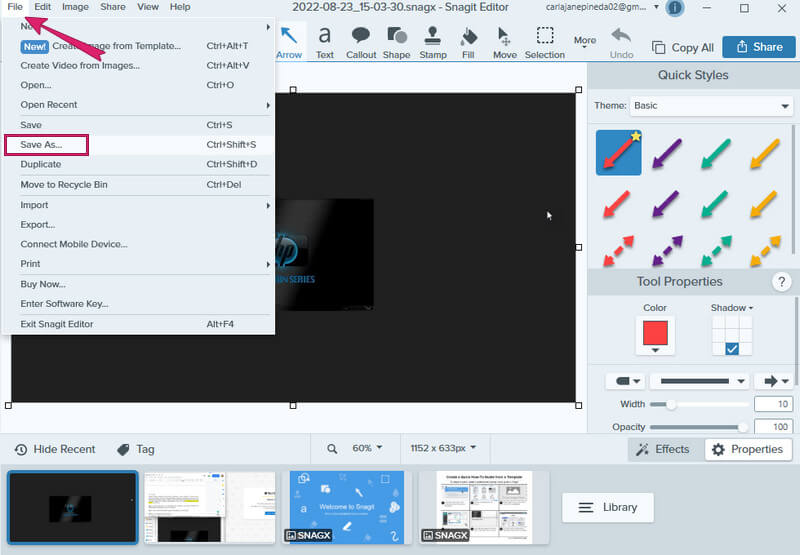
Μέθοδος 2. Χρήση του προεπιλεγμένου τρόπου
Όπως αναφέρθηκε προηγουμένως, μπορείτε πάντα να δοκιμάσετε το ενσωματωμένο εργαλείο καταγραφής οθόνης του υπολογιστή HP σας. Αυτή η μέθοδος είναι δωρεάν και, ταυτόχρονα, προσπαθεί να είναι αποτελεσματική. Ωστόσο, η χρήση αυτού του ενσωματωμένου εργαλείου αποκοπής δεν συνιστάται ιδιαίτερα εάν θέλετε να επεξεργαστείτε ή να προσαρμόσετε τις εικόνες που τραβήξατε.
2.1. Στιγμιότυπο οθόνης Πλήρης οθόνη
Για χρήστες που χρησιμοποιούν υπολογιστές HP με Windows 8 έως 10, ακολουθήστε τα παρακάτω βήματα.
Βήμα 1Πάτα το Windows κλειδί με το PrtScn στο πληκτρολόγιό σας. Στη συνέχεια, η συσκευή HP σας θα καταγράψει και θα αποθηκεύσει αμέσως το αρχείο εικόνας που τραβήξατε σε PNG.
Βήμα 2Στη συνέχεια, πηγαίνετε στο δικό σας Εξερεύνηση αρχείωνκαι επιλέξτε Αυτό το PC. Μετά από αυτό, επιλέξτε το Εικόνες και μετά Στιγμιότυπα οθόνης φάκελο για να δείτε το νέο αρχείο που καταγράφηκε στην οθόνη.
Για τους χρήστες των HP Windows 7, δείτε τι θα κάνετε.
Βήμα 1Απλά χτυπήστε το PrtScn για να τραβήξετε την οθόνη,
Βήμα 2Ανοιξε το Χρώμα εφαρμογή και επικολλήστε την εικόνα που τραβήξατε εκεί και, στη συνέχεια, αποθηκεύστε.
2.2. Στιγμιότυπο οθόνης Μερική οθόνη
Ακολουθούν τα βήματα για τον τρόπο δημιουργίας στιγμιότυπου οθόνης σε μερική οθόνη HP Windows 10.
Βήμα 1Πάτα το Windows+Shift+S πλήκτρα στο πληκτρολόγιό σας. Στη συνέχεια, θα δείτε ότι η οθόνη σας θα γίνει γκρι για μια στιγμή.
Βήμα 2Μετά από αυτό, θα σας δοθεί η γραμμή προσαρμογής για την επιλογή της περιοχής που θέλετε να τραβήξετε.
Βήμα 3Στη συνέχεια, ξεκινήστε ένα πρόγραμμα επεξεργασίας εικόνας και επικολλήστε την εικόνα που τραβήξατε εκεί. Στη συνέχεια, αποθηκεύστε το αρχείο.
Μέρος 2. Τρόπος δημιουργίας στιγμιότυπου οθόνης σε tablet HP
Τα tablet HP διατίθενται με δύο διαφορετικά λειτουργικά συστήματα, Windows και Android. Και η λήψη στιγμιότυπων οθόνης σε αυτά τα tablet HP είναι πολύ απλή. Το μόνο που χρειάζεται να κάνετε είναι να πατήσετε και να κρατήσετε πατημένο το κουμπί λειτουργίας και το κουμπί μείωσης της έντασης του ήχου για δύο δευτερόλεπτα ταυτόχρονα. Θα ξέρετε ότι η οθόνη σας καταγράφηκε όταν την δείτε να αναβοσβήνει. Εάν ναι, ελέγξτε την εικόνα που τραβήξατε πρόσφατα στην εφαρμογή Συλλογή φωτογραφιών.
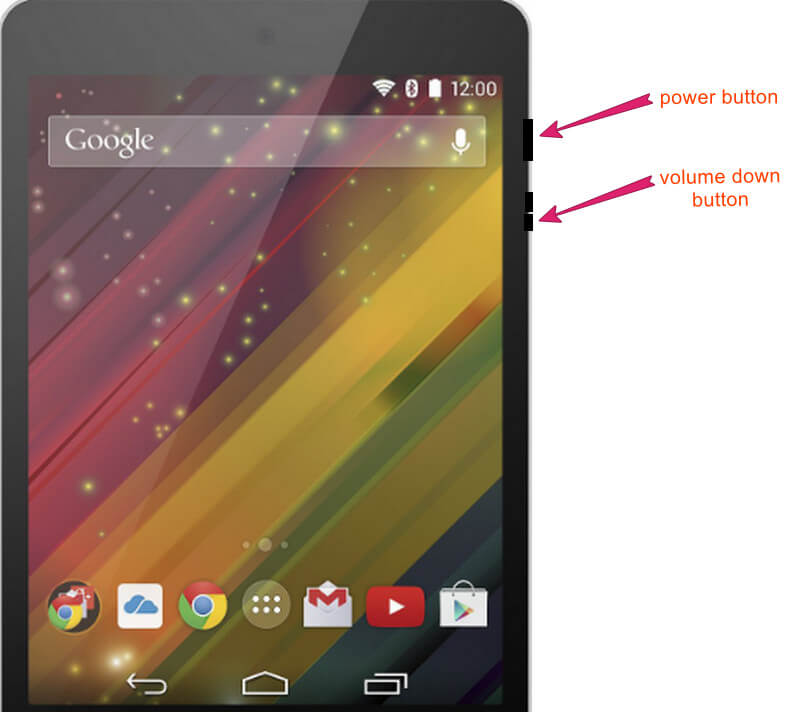


![]() AVAide Screen Recorder
AVAide Screen Recorder
Καταγράψτε οθόνη, ήχο, κάμερα web, παιχνίδι, διαδικτυακές συσκέψεις, καθώς και οθόνη iPhone/Android στον υπολογιστή σας.
Μέρος 3. Συχνές ερωτήσεις σχετικά με τη λήψη στιγμιότυπων οθόνης στην HP
Πώς να κάνετε στιγμιότυπο οθόνης σε φορητό υπολογιστή HP Stream;
Ο καλύτερος τρόπος για να τραβήξετε στιγμιότυπα οθόνης στον φορητό υπολογιστή HP Stream είναι χρησιμοποιώντας το καλύτερο λογισμικό. Χρησιμοποιήστε το AVAide Screen Recorder και απολαύστε τη λήψη στιγμιότυπων οθόνης ακολουθώντας απλώς τα βήματα που παρέχονται παραπάνω.
Γιατί δεν μπορώ να βρω τα στιγμιότυπά μου στην επιφάνεια εργασίας της HP;
Εάν χρησιμοποιείτε την προεπιλεγμένη μέθοδο για τη λήψη στιγμιότυπων οθόνης, σίγουρα θα τα βρείτε στο φάκελο στιγμιότυπα οθόνης. Διαφορετικά, εάν εξακολουθείτε να μην μπορείτε να τα βρείτε στον εν λόγω φάκελο, μπορείτε να αλλάξετε τον φάκελο προορισμού. Για να το κάνετε αυτό, κάντε δεξί κλικ στο φάκελο του στιγμιότυπου οθόνης και επιλέξτε ιδιότητες, μετά κάντε κλικ στην επιλογή τοποθεσίας και πατήστε Μετακίνηση.
Πού μπορώ να βρω το κλειδί της οθόνης εκτύπωσης στον φορητό υπολογιστή μου;
Το πλήκτρο οθόνης εκτύπωσης βρίσκεται στη μέση των πλήκτρων διαγραφής και παύσης στο πληκτρολόγιο του φορητού υπολογιστή HP. Απλώς πρέπει να πατήσετε το πλήκτρο Windows ή το πλήκτρο λειτουργίας συν το πλήκτρο οθόνης εκτύπωσης για να τραβήξετε την οθόνη από τον υπολογιστή σας.
Μόλις ανακαλύψατε τους διαφορετικούς τρόπους λήψης στιγμιότυπου οθόνης σε υπολογιστή και tablet HP. Το σεμινάριο μπορεί να είναι ή να μην είναι τόσο εύκολο στην παρακολούθηση, αλλά διασφαλίζουμε ότι είναι οι καλύτερες μέθοδοι μέχρι στιγμής. Επίσης, αναγνωρίζουμε τις καλύτερες εφαρμογές στιγμιότυπου οθόνης που μπορείτε να σκεφτείτε να αποκτήσετε. Τα συμπεριλάβαμε για να έχουμε τις καλύτερες λύσεις για τη λήψη στιγμιότυπων οθόνης στην HP σας. Ωστόσο, εξαρτάται από την προτίμησή σας αν θα τα χρησιμοποιήσετε ή όχι. Ωστόσο, αν το κάνετε, συγχαρητήρια, γιατί αποφασίσατε να χρησιμοποιήσετε τα ακαταμάχητα και ασυναγώνιστα καταγραφικά οθόνης φέτος!
Καταγράψτε οθόνη, ήχο, κάμερα web, παιχνίδι, διαδικτυακές συσκέψεις, καθώς και οθόνη iPhone/Android στον υπολογιστή σας.






 Ασφαλής λήψη
Ασφαλής λήψη


